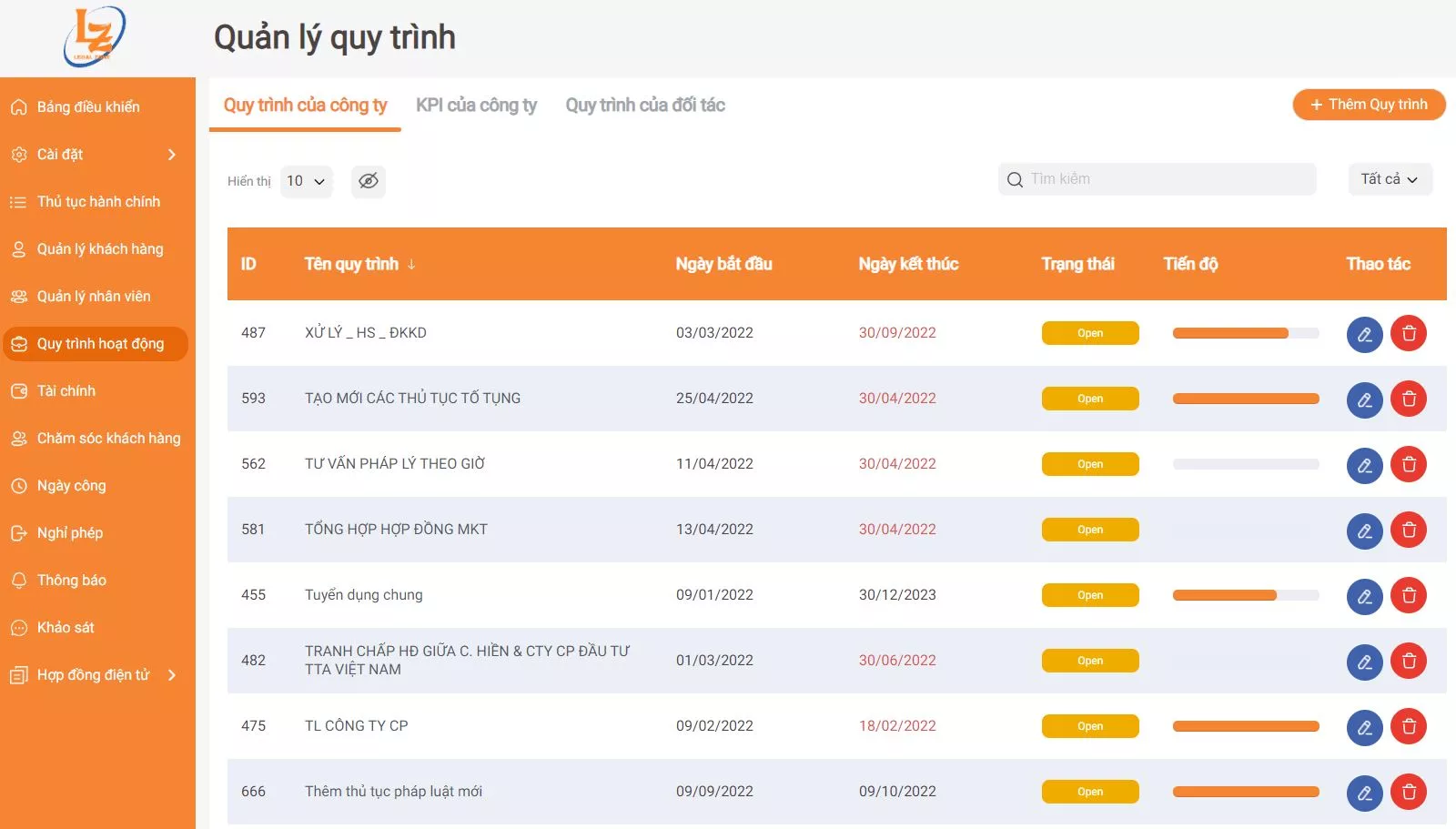QUẢN LÝ QUY TRÌNH HOẠT ĐỘNG TRONG PHẦN MỀM THỦ TỤC PHÁP LUẬT
I/ Mô tả quy trình
Một nhân viên mới vào làm việc cũng có thể làm tới 90% công việc nếu sử dụng Quy trình mà chỉ cần đọc các bước trong Quy trình.
Đặc biệt, Hệ thống tính KPI Tự động sẽ giúp bạn kiểm soát mức độ hoàn thành công việc. Hệ thống KPI cũng áp dụng trực tiếp vào lương nhân viên một cách tự động.
Phần mềm cũng tạo ra tính tùy biến cao tại phần nhân bản các quy trình để tạo ra các quy trình tương tự áp dụng với từng loại nhân viên khác nhau.
Tiến độ từng công việc sẽ được tự động cập nhật tới khách hàng, thông báo tới khách hàng mà không cần thêm bất cứ thao tác nào nếu bạn muốn.
II/ Hướng dẫn sử dụng
1/Quy trình hoạt động
Bước 1: Đăng nhập và Truy cập mục “Quy trình hoạt động”
Sau khi bạn đăng nhập vào tài khoản, chủ tài khoản ấn vào tên hiển thị hoặc nhiệm vụ của tôi
Sau khi click vào mục Dashboard, màn hiện sẽ hiện lên tên công ty, sau đó bạn lựa chọn dashboard của công ty mà bạn muốn truy cập (tùy vào loại tài khoản mà chủ tài khoản dùng tên gọi thì vùng mũi tên có thể khác).
+ Sau khi chủ tài khoản click vào loại tài khoản theo mũi tên ở hình ảnh dưới sẽ hiện ra mục Quản lý quy trình.
Bước 2: Thêm quy trình mới
Click chuột vào ô mũi tên để thêm 1 quy trình mới như hình trên
Sau khi click vào “Thêm quy trình”, màn hình chuyển như hình trên. Sau khi nhập hết các ô mục từ (1) đến (9) thì click vào mũi tên số (10) để lưu lại quy trình
Bước 3: Sửa và xóa Quy trình
- Sau khi thêm quy trình mới thì quy trình vừa được thêm sẽ hiện ra trên danh sách tất cả quy trình hoạt động
(1): Click vào để sửa quy trình
(2): Click vào đây để xóa quy trình đó
- Khi click vào mũi tên số (3) hình trên, trang sẽ chuyển đến phần quản lý chi tiết của quy trình đó như sau:
Trên bảng thông tin quy trình này, bạn có thể chọn thao tác với quy trình như sau:
Khi nhấn vào tên quy trình, Bạn sẽ thấy phần Thêm tài liệu và Bình luận cho quy trình này:
Thêm tài liệu
Tại đây bạn có thể thao tác thêm 1 tài liệu cho quy trình hoặc thao tác download tài liệu, xóa tài liệu đó
Bình luận
- Bình luận của nhân viên:
Bình luận của nhân viên sẽ mang tính chất nội bộ, Chỉ những người tham gia quy trình và thuộc công ty của bạn mới thấy
Bạn có thể chỉnh sửa Text Bình luận In đậm, In nghiêng, đầu mục hoặc tải file lên theo ý muốn
Thao tác cho 1 Bình luận đó là có thể Trả lời bình luận của mình hoặc người khác hoặc xóa bình luận của chính mình.
- Bình luận của khách hàng: Bạn có thể thao tác trả lời bình luận của khách hàng tại đây để cùng trao đổi
Bước 4: Thêm ghi chú và các bước thực hiện, Xem KPI nhiệm vụ
Nhấn vào tên Quy trình sẽ có dấu (...) để Note ghi chú cá nhân, xem KPI hoặc thêm các bước thực hiện cho quy trình:
4.1. Ghi chú cá nhân
Tại đây bạn có thể Thêm, xem, sửa, xóa, Tìm kiếm các ghi chú cho Quy trình này. Lưu ý: Các ghi chú này phía khách hàng sẽ không thấy được.
Form thêm ghi chú như sau:
Bạn chỉ cần điền các thông tin trường Tiêu đề, Mô tả, Còn trường Nhãn có thể bỏ qua hoặc đánh dấu Important -> Lưu
4.2. KPI nhiệm vụ
KPI của phần mềm được thiết kế theo phương pháp đào tạo nhân sự, giúp nhân sự ngày càng thông thạo công việc.
KPI được tính theo loại Quy trình. Nếu nhân sự thực hiện một quy trình quan trọng sẽ đương nhiên nhận được mức phần trăm KPI cao hơn.
Sau khi tính được KPI cho nhân sự, Quản lý dễ dàng nhân với bảng lương gốc để tính lương khách quan, đúng với yêu cầu của CEO.
Ví dụ cách tính lương
Các quy định:
Quy trình cơ bản: 35 % - Dành cho các nhân sự mới làm, bao gồm các công việc thực hiện đơn giản như: in ấn, viết bài website, nhập thông tin hồ sơ, giao tài liệu….
Quy trình quan trọng: 65% - Dành cho nhân sự đã làm được các công việc trong công ty như: sản xuất, soạn thảo hồ sơ, làm việc với khách hàng - Các công việc mang lại giá trị thực cho công ty.
Khi làm được 2 công việc này nhân sự đã thành một nhân viên của công ty và đạt được yêu cầu cơ bản. Do vậy, họ được hưởng mức lương cơ bản của công ty.
Nhưng nếu muốn nhân sự phát huy năng lực của mình cần phải có Quy trình Đột phá (công việc chưa được ai thực hiện tại công ty trước đó, mang lại lợi nhuận cao, công việc khó khăn); Quy trình sáng tạo (Quy trình bổ sung tính mới, tính sáng tạo để cải thiện hiệu suất công việc; )
Quy trình đột phá: 50% - Dành cho nhân sự có khả năng làm công việc khó khăn, ít người có thể hoàn thành. Công việc mang lại lợi nhuận cao cho công ty.
Quy trình sáng tạo: 50% - Dành cho nhân sự có sáng kiến cải thiện hiệu suất công việc, Làm được công việc trước đây chưa ai làm được
Như vậy, khi nhân với lương cơ bản chúng ta có một mức lương khách quan, mức lương phản ảnh đúng năng lực của nhân sự.
Ví dụ: Mức lương cơ bản của công ty (theo luật phải lớn hơn 4.3tr) là 7tr đồng.
Nhân sự mới vào nếu cho thử năng lực làm được công việc sẽ để mức lương cơ bản 7 triệu đồng,
- Nếu nhân sự có thể làm đủ những công việc cơ bản tại quy trình quan trọng sẽ được hưởng đủ lương. Trong điều kiện không thể làm như quảng cáo tại buổi phỏng vấn thì mức lương sẽ chỉ còn 35% của 7tr.
- Nếu nhân sự có thể vượt khó làm những công việc khó khăn, thực hiện sáng tạo trong công việc, mang lại nhiều lợi nhuận trong công ty khi thực hiện được cả quy trình đột phá, quy trình sáng tạo thì mức lượng x200% là động lực cho công ty.
Chú ý: Khi thực hiện người dùng có thể tùy chỉnh các loại quy trình sao cho phù hợp với thực tế của Doanh nghiệp.
Khi 1 nhiệm vụ của Quy trình được làm và chuyển sang cột Đã hoàn thành trước thời hạn deadline thì KPI của nhiệm vụ đó sẽ tự động được tính.
Vd: Quy trình X có 3 bước A B C (Trong mỗi bước này nếu hoàn thành đủ sẽ đạt 100% KPI mỗi bước)
Nhiệm vụ Y trải qua 3 bước đã hoàn thành được:
| Tên | Số lượng việc phải làm cho mỗi bước | Số lượng việc hoàn thành | Tính KPI từng bước | KPI tổng Quy trình |
| Bước A | 5 | 4 | =(100/5)*4= 80% | = (80+ 71,4+100)/3 =83,8% |
| Bước B | 7 | 5 | = (100/7)*5 = 71,4% | |
| Bước C | 2 | 2 | = ( 100/2)*2 =100% |
Như vậy Nhiệm vụ Y có %KPI = 83,8% -> làm tròn 84%
Ngoài ra bạn có thể thao tác sửa ghi chú, Xóa KPI nhiệm vụ hoặc sửa KPI nhiệm vụ, Form sửa như sau:
4.3. Các bước thực hiện
4.3.1 Thêm bước thực hiện
Để thêm các bước thực hiện cho quy trình, cũng như các đầu mục cần làm trong từng bước, ta click vào Thêm bước thực hiện
Form thêm bước thực hiện cụ thể như sau:
Sau khi nhập tên bước thực hiện, ta có thể chọn màu cho bước đó để dễ phân biệt khi xem biểu đồ. Click vào dấu +Thêm công việc để thêm các đầu mục công việc nhỏ trong bước đó -> Lưu
4.3.2. Sửa, xóa bước thực hiện
Để sửa các bước thực hiện, click vào bút chì như trong mũi tên:
Popup để bạn sửa, xóa bước thực hiện sẽ hiện ra như sau:
Lúc này bạn chỉ cần đặt con trỏ chuột tại các vùng muốn chỉnh sửa để thực hiện sửa sau đó bấm Lưu là xong
- Để xóa bước thực hiện này đi bạn click vào button Xóa như mũi tên hình dưới:
Như vậy bước thực hiện và các đầu mục công việc cần làm trong đó đều được xóa.
Bước 5: Xem bảng kế hoạch
Bảng kế hoạch của quy trình thể hiện thời gian và tiến độ của các task có trong quy trình, cụ thể như sau:
Bước 6: Thêm các nhiệm cho quy trình
+ Mục “Bảng” thể hiện các công việc và các bước đang trong giai đoạn nào
6.1. Thêm nhiệm vụ mới
Form Thêm nhiệm vụ mới như sau: Bạn cần nhập đủ các thông tin trong đây
Lưu ý: Khách hàng có thể là người giao nhiệm vụ cho các nhân viên công ty bạn, Còn phía doanh nghiệp bạn không thể giao nhiệm vụ cho khách hàng, Khách hàng có thể là người phối hợp làm việc cùng để có thể giúp đỡ.
- Người giao việc: Bất kỳ ai có trong danh sách “Người phụ trách quy trình”.
- Người nhận việc: Là 1 trong số người có trong danh sách “Người phụ trách quy trình” (nhưng không bao gồm khách hàng và nhân viên trong công ty khách hàng).
- Phối hợp và làm việc: Bất kỳ ai trong danh sách “Người phụ trách quy trình”.
- Ngày bắt đầu: Chọn ngày bắt đầu làm của nhiệm vụ.
- Ngày kết thúc: Chọn ngày deadline của nhiệm vụ.
- Tiêu đề: Nhập tên nhiệm vụ.
- Mô tả (Không bắt buộc): Nhập mô tả của nhiệm vụ hoặc thêm tài liệu cần thiết cho việc thi hành nhiệm vụ.
=> Click Lưu
Một nhiệm vụ mới được thêm sẽ thấy ở cột Quản lý giao việc
6.2. Kéo nhiệm vụ và Tiến hành làm
- Khi nhân viên nhận việc, bắt đầu kéo các task qua từng bước, tích vào các đầu mục công việc mà nhân viên đã làm được, cứ vậy cho đến ô Đã hoàn thành trước deadline thì sẽ bắt đầu tính KPI của nhiệm vụ
Lưu ý: Đối với Khách hàng sẽ không thể thao tác kéo task sang bước khác hoặc không thể Tích các đầu mục công việc nhỏ
6.3. Xem nhiệm vụ, Để lại bình luận
- Khi click vào nhiệm vụ, hiện popup để viết bình luận, những bình luận của nhân viên và khách hàng đều hiển thị bên dưới.
Lưu ý: khách hàng được phép upload file, bình luận vào nhiệm vụ.
6.4. Các thao tác khác
- Bạn có thể lọc các công việc trong quy trình theo mục (1) Đã giao cho nhân viên nào, (2) ngày deadline của công việc, (3) Ô tìm kiếm theo tên nhân viên/ nhiệm vụ
+ Khi click vào ô thao tác, bạn có thể chuyển trạng thái của quy trình đang thực hiện về “Đã hoàn thành”, “Tạm dừng”, Hủy bỏ”.
+ Khi chọn “Nhân bản quy trình” Màn hình hiện ra popup như sau để có thể chỉnh sửa rồi nhân bản :
Các option chọn có thể copy (3 dấu chấm đầu là giá trị mặc định, tuy nhiên chỉ có 2 chấm đầu là không thể bỏ chọn, các chấm còn lại phía dưới thì có thể thay đổi.
2/ KPI của công ty
Nhấn vào mục KPI sẽ hiển thị ra danh sách các task trong các quy trình và tiến độ hoàn thành(tên nhiệm vụ, ngày bắt đầu, ngày kết thúc,Tổng giờ, %KPI và ghi chú) của các task đó.
- Ngoài ra có thế lọc xem các quy trình theo số lượng task hiện(10), chọn ẩn các mục, Tên quy trình, Thành viên thực hiện, Trong khoảng từ ngày… đến ngày… như các ô đã đánh dấu.
- Mũi tên (1): ghi lại các ghi chú
- Mũi tên (2): thêm quy trình mới giống bước đã hướng dẫn ở trên
- Mũi tên (3) tìm kiếm trực tiếp các task (có thể theo tên nhiệm vụ, tên quy trình)
- Mục % KPI của mỗi task sẽ được tính theo công thức sau giống phía trên đã hướng dẫn.
- Chức năng In sẽ in ra được danh sách các task với các mục hiển thị trên màn hình
3/ Quy trình của đối tác
Trong các quy trình tại mục này, bạn sẽ được xem và thao tác với tư cách là khách hàng.
Mục này sẽ giúp chúng ta có thể theo dõi tiến độ các quy trình mà công ty đối tác đang thực hiện
Bấm vào mũi tên (1) để xem chi tiết quy trình
Những thao tác bạn có thể chỉnh sửa trên quy trình khách hàng đang thực hiện như sau:
- Thao tác nhân bản quy trình
- Thao tác tạm dừng quy trình
- Thao tác sửa Quy trình:
- Sửa ghi chú cá nhân
- Thêm 1 nhân viên của công ty bạn vào thực hiện quy trình cùng công ty đối tác
- Thêm đính kèm tệp
- Để lại bình luận
Tương tự, Trong các task của quy trình khách hàng, bạn chỉ có thể thao tác viết bình luận và up file đính kèm.
Ngoài ra chỉ được xem các mục khác, không được phép thao tác trên đó